Налаштування мікрофона в ОС Windows

- 3767
- 149
- Mrs. Delbert D'Amore
Мільйони людей щодня спілкуються з родичами, працівниками та друзями на мікрофоні через Skype. Звучаючі відео, записуючи власний спів, створюючи навчальні курси, переговори в процесі мережевої гри - для всього цього вам знадобиться мікрофон. Щоб досягти найвищої можливої якості сигналу, важливо правильно налаштувати обладнання. Давайте розберемо це більш детально, як налаштувати мікрофон на Windows.

Налаштування звукового обладнання в різних версіях вікон дещо відрізняються.
Типи
Сьогодні на ринку є багато пристроїв, які дозволяють переговори в мережі. Вирізняється наступне:
- USB -пристрій. Обладнання підключено через USB -інтерфейс;
- аналоговий. Продукти цього типу підключені до входу мікрофона на панелі ПК (зазвичай гніздо позначається блідо -червоним відтінком). Щоб отримати чистий сигнал, у вас повинна бути звукова карта високої якості;

- інтегрований у веб -камеру. Розробники часто впроваджують переговорний пристрій у корпус камери. Якщо пристрій отримує енергію від шини, ви можете підключити її через USB, інша опція - використовувати стандартний роз'єм 3,5 мм.
Мікрофони підключені до навушників, вони часто продаються в одній "збірці". У цьому випадку достатньо підключити аудіо підрозділи до гнізд, передбачених для цього. Під навушниками вхід зеленого або чорного зазвичай відволікають, мікрофон - рожеве/червоне гніздо.

Корисні рекомендації:
- У процесі вибору пристрою запитайте продавця, як поєднати його з ПК, чи потрібен вам привід чи один кабель 3,5 мм. Щоб співпрацювати з попереднім, придбайте спеціальну батарею "Crohn";
- Біля кожного гнізда в ноутбуках та ПК зазвичай є значок або фігура з позначенням літери ("навушники", "мікрофон" тощо);
- Щоб перевірити якість сигналу в Skype, надається опція "Служба тестування ехо/звуку". Встановивши програму, ви знайдете "Echo" у своєму контактному списку. Досить зателефонувати туди і дотримуватися порад, які дасть робот.
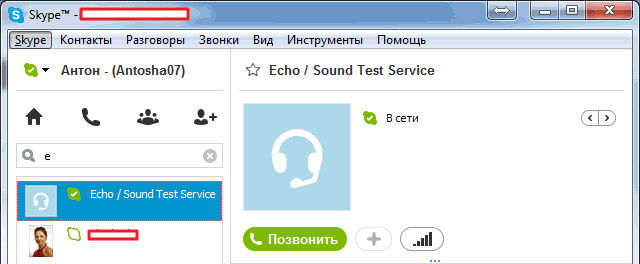
Мікрофон у Windows XP
Якщо система XP встановлена на ПК, ви можете налаштувати обладнання таким чином:
- Клацніть на лоток відповідно до піктограми Dynamics. Не знайшов такого значка? Потім відкрийте на панелі управління "Звуки та аудіопристрої", а потім встановіть прапор на протилежне "Відображення піктограми";
- У меню гучності знайдіть "параметри" та увімкніть додаткові параметри. Активація зміцнення пристрою без цієї опції просто не може працювати;
- Виберіть "Параметри" - "Властивості", а потім "Налаштування гучності" - "Запис". Прапор навпроти "мікрофона" повинен бути встановлений тут;
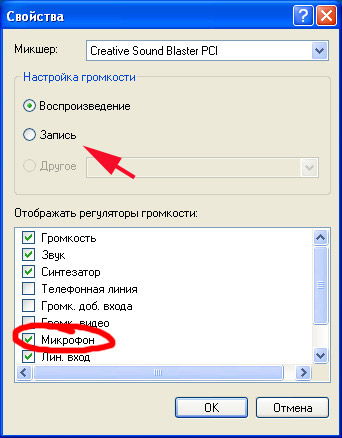
- Особливості сигналу тепер відображатимуться у змішувачі. Тут відображається арматура 20 дБ та налаштування на конкретних частотах.
Мікрофон у Windows 7
Для цієї ОС слідкуйте за етапами:
- Підключіть обладнання в рожевому роз'ємі;
- Знайдіть елемент "звук" на панелі управління, натисніть на нього;
- Перейти до "запису";
- Виділіть активний пристрій, а потім натисніть на "Властивості";
- У розділі "рівні" поставте елемент "зміцнення мікрофона" у положення "20 дБ". Якщо ви завищуєте позначку, непотрібна порада почне з’являтися. Крім того, тут ви можете вибрати рівень сигналу. Шум залежить від налаштувань параметрів посилення, тому ви не можете зробити його занадто високим.
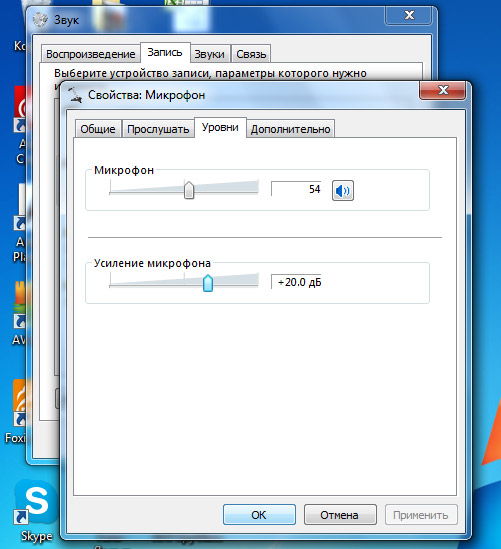
Опція "придушення шуму" допоможе покращити якість. Ви знайдете його на вкладці "Поліпшення" у властивостях. Покладіть DAW навпроти цього параметра, щоб організувати якісне з'єднання. На цій же вкладці "придушення відлуння" та інших елементів, ви можете безпечно експериментувати та зрозуміти, як змінюється якість звуку.
Вкладка "Слухати" дозволяє оцінити пристрій за допомогою обраних вами параметрів. Іноді постійний звук вашого власного голосу в колонах або навушниках починає дратуючи. Не важко вимкнути опцію - зняти DAW протилежно "Слухай з цього пристрою".
Ще одним корисним варіантом є вкладка "Зв'язок", вона знаходиться в елементі "Звук". Якщо ви розмовляєте зі Skype і не хочете, щоб сторонні відволікали вас, виберіть параметр "Зменшіть гучність інших звуків". Цього знання буде достатньо, щоб розібратися, як налаштувати мікрофон на ноутбуці.

